图档清洁专家是一款非常好用的智能高效的图档清洁软件,支持图像、PDF格式扫描件快速去污,提供表格提取、导出excel等功能。操作简洁、轻松上手,感兴趣的朋友不要错过了。 软件
图档清洁专家是一款非常好用的智能高效的图档清洁软件,支持图像、PDF格式扫描件快速去污,提供表格提取、导出excel等功能。操作简洁、轻松上手,感兴趣的朋友不要错过了。
- 软件名称:
- 图档清洁专家(图像处理软件) v1.6.0.7 官方安装版
- 软件大小:
- 352MB
- 更新时间:
- 2021-06-08
使用教程
识别表格
1.点击“识别当前页”或“识别全部”按钮,开始识别图像的表格信息;
2.识别过程中,只有视图功能可以使用,其他工具栏功能全部禁用;
3.完成识别后,可在识别图窗口中预览表格信息结果;
4.完成识别后,可点击“导出表格”按钮,将当前文件识别的全部表格信息导出成excel文件。
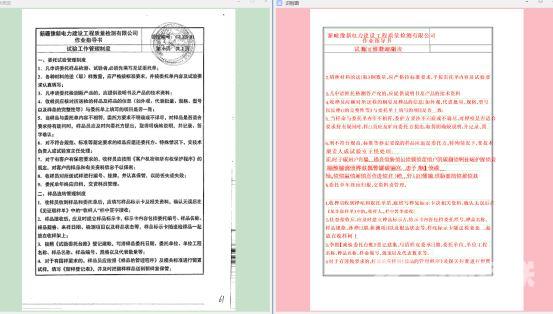
批量处理
1.点击“批量处理”按钮,弹出批量处理弹窗,用户可自定义批量处理的内容、文档类型及处理方法;
2.在左侧处理方法栏中,选中处理方法,点击“→”按钮,移入右侧处理方法栏中,即为选择该方法为批量处理的处理方法;
3.在右侧处理方法栏中,选中处理方法,点击“←”按钮,移入左侧处理方法栏中,即为从批量处理方法中移除该处理方法;
4.点击“确定”按钮,开始批量处理。
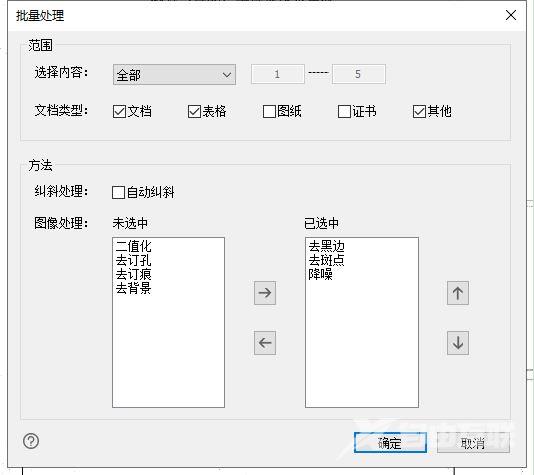
识别文本
1.点击“识别当前页”或“识别全部”按钮,开始识别图像的文字信息;
2.识别过程中,只有视图功能可以使用,其他工具栏功能全部禁用;
3.完成识别后,可在识别图窗口中预览文字信息结果。
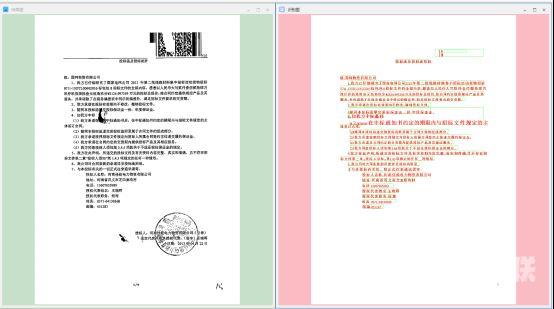
以上就是图档清洁专家怎么使用 图档清洁专家识别文本/批量处理使用教程分享的详细内容,更多关于图档清洁专家使用教程的资料请关注其它相关文章!
